WordPress(ワードプレス)をインストールした際に設定しておきたいことの一つに『パーマリンク』というものがあります。

『パーマリンク』って何!?
設定しないとどうなるの?
という方もおられると思います。
そこで今回は、ワードプレスの『パーマリンク』について解説していきます。
- 「パーマリンク」って何?
- 「パーマリンク」はSEOと関係あるの?
- 「パーマリンク」の設定方法は?
- 「パーマリンク」はどうやって決めれば良いの?
といった疑問を解決しますよ。

ワードプレスの『パーマリンク』がよく分からない…
という方は必見です!
『パーマリンク』とは
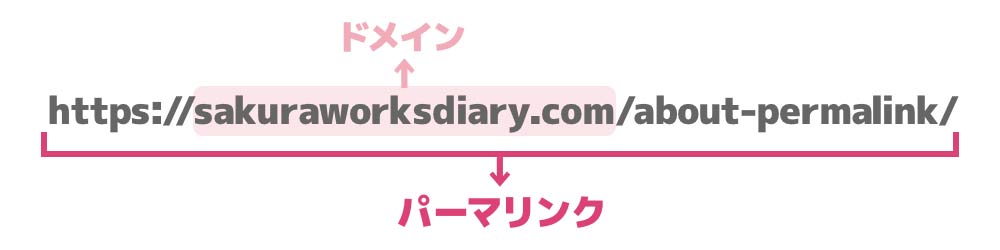
『パーマリンク』とは、パーマネントリンク(Permanent Link)の略で、簡単に言うと「ブログ記事のURL」のことです。
そのため、この記事の場合は「https://sakuraworksdiary.com/about-permalink/」というのがパーマリンクになります。
『パーマリンク』はSEO対策として有効か
『パーマリンク』はきちんと設定しておかないと、SEOにも影響が出てしまいます。
Googleが推奨しているパーマリンクとは
GoogleはURL(パーマリンク)の構造について、以下のように推奨しています。
サイトの URL 構造はできる限りシンプルにします。論理的かつ人間が理解できる方法で URL を構成できるよう、コンテンツを分類します。 可能な場合は、長い ID ではなく意味のある単語を URL に使用します。
シンプルな URL 構造を維持するより引用
難しく書かれていますが、「URL(パーマリンク)には、分かりやすくて意味のある単語を使ってね」ということです。
Googleが推奨しているのであれば、従っておいたほうが良いでしょう。
『パーマリンク』は後で変更しないようにする
パーマリンクの設定で1番してはいけないのは、「パーマリンクを後で変更すること」。
その理由は以下の2つです。
- 他のブログからのリンク切れが発生してしまう
- SEOの評価がリセットされてしまう

それぞれについてもう少し詳しく紹介しますね。
1)他のブログからのリンク切れが発生してしまう
「パーマリンクを変更する」ということは、「ページのURLが変わる」ということですよね。
そのため、他のブログや他のWebサイトから変更前のURLでリンクが貼られていた場合、URLが変わってしまっているのでページが表示されなくなってしまいます。
他のブログや他のWebサイトからのリンクのことを「被リンク(ひりんく)」と呼ぶのですが、この「被リンク」はSEOの評価の中でもかなり重要なものなんです。
そのため、パーマリンクを変更したことで、この被リンクが無くなってしまうとSEOにも影響が出てしまいます。
2)SEOの評価がリセットされてしまう
またまた、SEOへの影響です。
なんと、パーマリンクを後から変更すると、Googleに別のページとして判断されてしまうのです。
そのため、これまで積み上げてきたそのパーマリンクに対する評価がリセットされてしまいます。
記事の公開直後ぐらいなら変更しても影響は少ないかもしれませんが、パーマリンクは極力変更しないことをおすすめします。
「どうしてもパーマリンクを変えたい!!」と言う場合は、『301リダイレクト』という設定をするようにしましょう。
ブログの『パーマリンク』のおすすめ設定方法
では、ブログの場合はどのような『パーマリンク』が良いのでしょうか。
ブログの場合のおすすめ『パーマリンク』の設定は、
「ドメイン/投稿名」です。
この記事もそのように設定しております。
→「https://sakuraworksdiary.com/about-permalink/」
自分のブログのパーマリンクを全て「ドメイン/投稿名」で表示されるように、設定してみましょう。
設定手順
- ワードプレスの管理画面にある左メニューから「設定」→「パーマリンク」をクリック
- 「投稿名」を選択して保存
たったこれだけです。

画像付きで手順を解説していきますね!
1)ワードプレスの管理画面にある左メニューから「設定」→「パーマリンク」をクリック
まずは、ワードプレスの管理画面(ダッシュボード)の左部分にあるメニューから「設定」→「パーマリンク」をクリックします↓
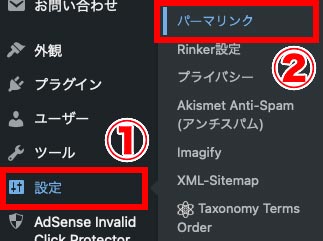
以下のように「パーマリンク設定」画面に切り替わればOKです↓
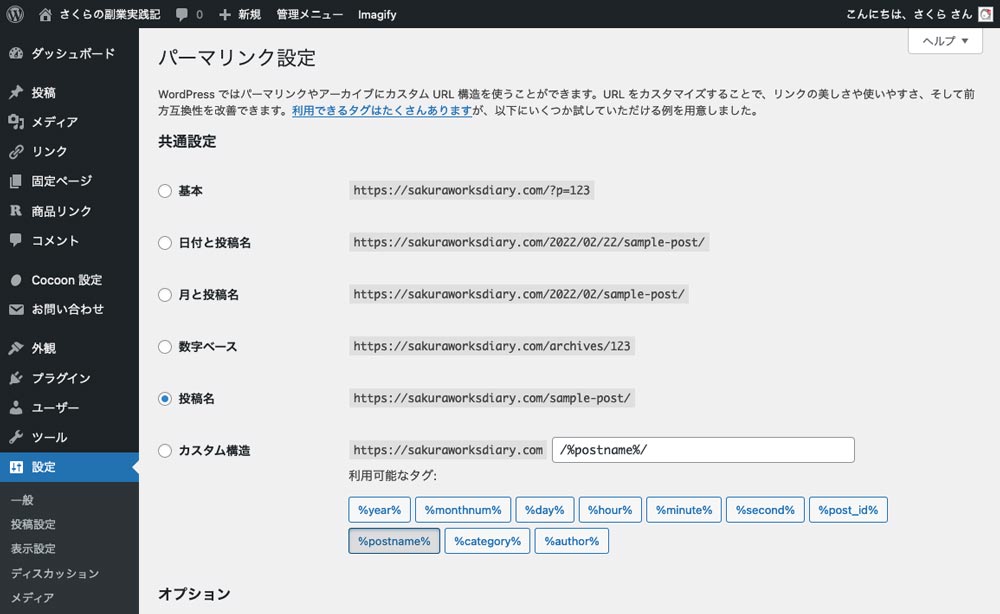
2)「投稿名」を選択して保存
表示された画面で「投稿名」を選択してから、ページ下部にある「変更を保存」という青いボタンをクリックします↓
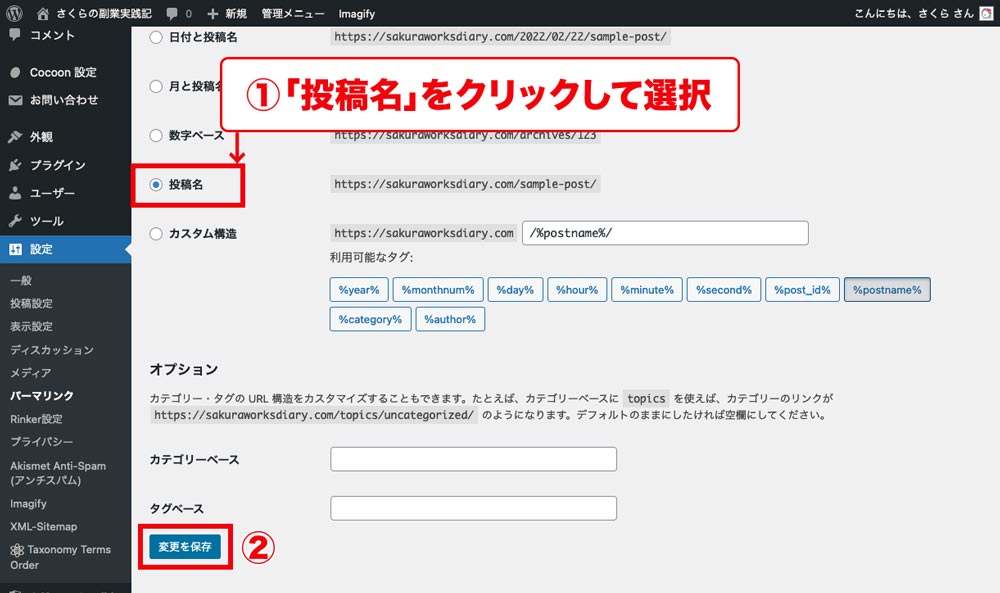
自分のブログ記事のパーマリンク(URL)が「ドメイン/投稿名」となっていることを確認してみてください。
これでワードプレスでの『パーマリンク』の設定は完了です!
とっても簡単ですよね!
各記事の『パーマリンク』の決め方
この記事の場合、パーマリンクは「https://sakuraworksdiary.com/about-permalink/」でしたよね。
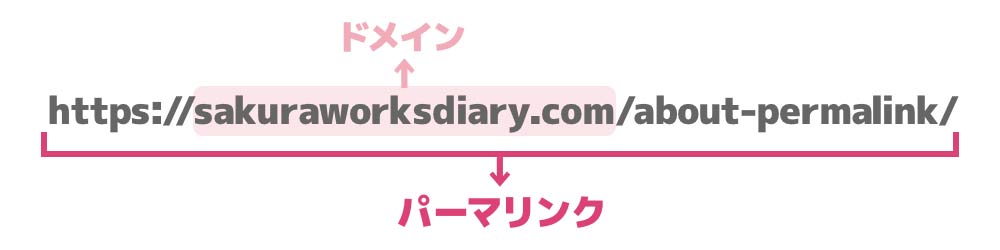
私のブログでは、パーマリンクは「ドメイン/投稿名」にしているため、この記事の場合「about-permalink」という部分が投稿名です。
この「投稿名」の部分を『スラッグ』と呼びます。
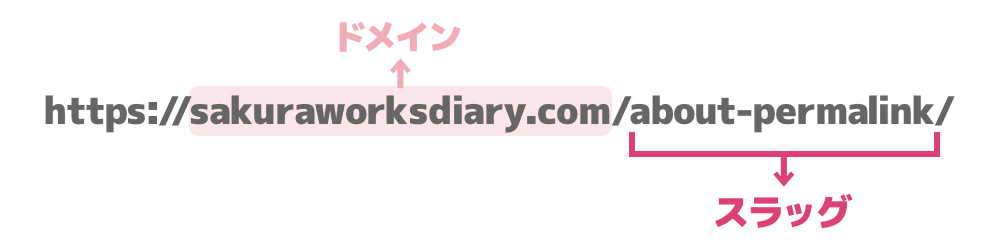
実際に記事の編集画面でもそのように設定しています。↓
では、この『スラッグ』はどのように決めればいいのか?
ポイントは以下の2点。
- わかりやすい英単語を使用する
- 英単語の区切りには「-(ハイフン)」を使用する
まず、思い出していただきたいのは、以下のGoogleが推奨していたURLの構造です。
「URL(パーマリンク)には、分かりやすくて意味のある単語を使ってね」
ということで、『スラッグ』は単語を使って、シンプルにするのがおすすめです。
そして、英単語を区切る際「-(ハイフン)」を使いましょう!
こちらもGoogleがそのように推奨しています。
URL では区切り記号を使うと効果的です。区切り記号により、ユーザーや検索エンジンが URL に含まれるコンセプトを簡単に識別できるようになります。
シンプルな URL 構造を維持するより引用
URL にはアンダースコア_ではなくハイフン-を使用することをおすすめします。
以上の2点から、この記事は『パーマリンク』について記載しているので、『スラッグ』は「about-permalink」としました。
シンプルで分かりやすいでしょ?
『スラッグ』を日本語で指定したらどうなるのか?
実は、『スラッグ』を日本語で指定してもSEOに悪い影響はありません。
ですが、『スラッグ』は英単語で指定する方がおすすめです。
なぜなら、日本語で指定すると、日本語部分が英数字と記号の羅列になってしてしまう可能性があるから。
試しに『スラッグ』部分を「日本語スラッグ」として、記事を公開してみました。
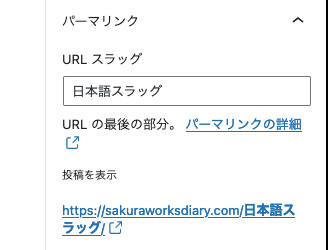
その場合、パーマリンク(URL)はこのようになります↓

うんうん、漢字も反映していて問題はなさそうですよね。
ですが、このURLをコピーしてツイッターに貼り付けてみると…
こんな風になってしまいます!!↓
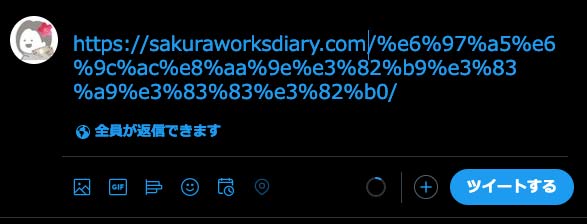
ひぇーーーーーー!!
これでは、なんのこっちゃ分かりませんよね?
しかも、めちゃくちゃ怪しいURLに見えませんか?
英単語の場合は、このようになることはありません!
ということで、『スラッグ』部分は英単語の方がおすすめなんです。
各記事の『スラッグ』の設定方法
各記事の『スラッグ』部分は、記事の投稿画面で設定します。
『スラッグ』の設定方法は、
投稿画面右にある「投稿」メニューの「パーマリンク設定」項目の「URL スラッグ」下のボックスに入力するだけ!
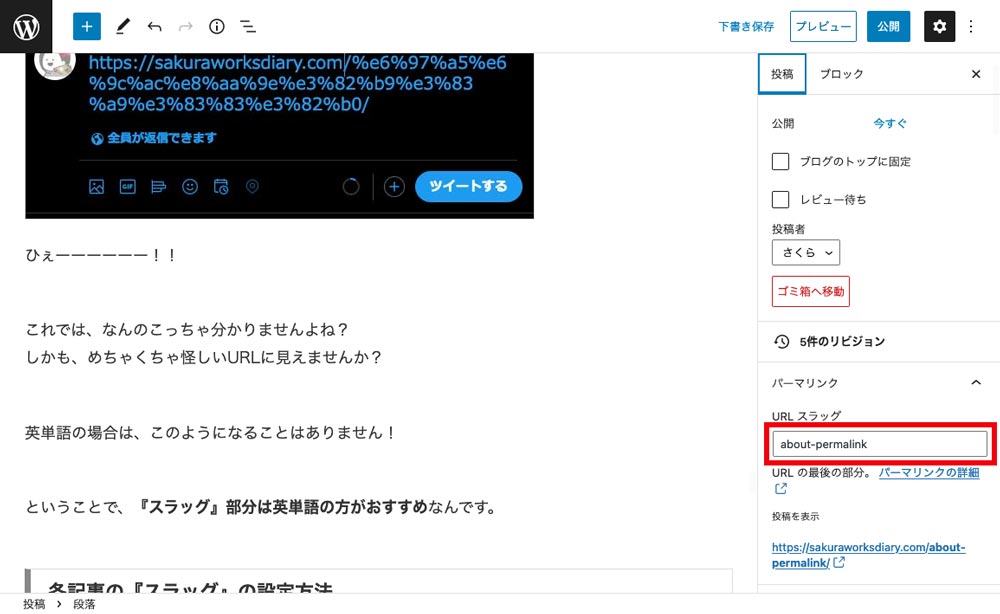
ただ、「新規投稿」の場合は一度記事を「下書き保存」をしてからでないと、スラッグが設定できないので要注意。
あとは、記事を「公開」または「更新」すればOKです。
※右にメニューが表示されていない場合は、画面右上にある「歯車アイコン」をクリックしてください↓

表示されたメニューの「投稿」を選択すると、「パーマリンク設定」項目等が表示されます↓
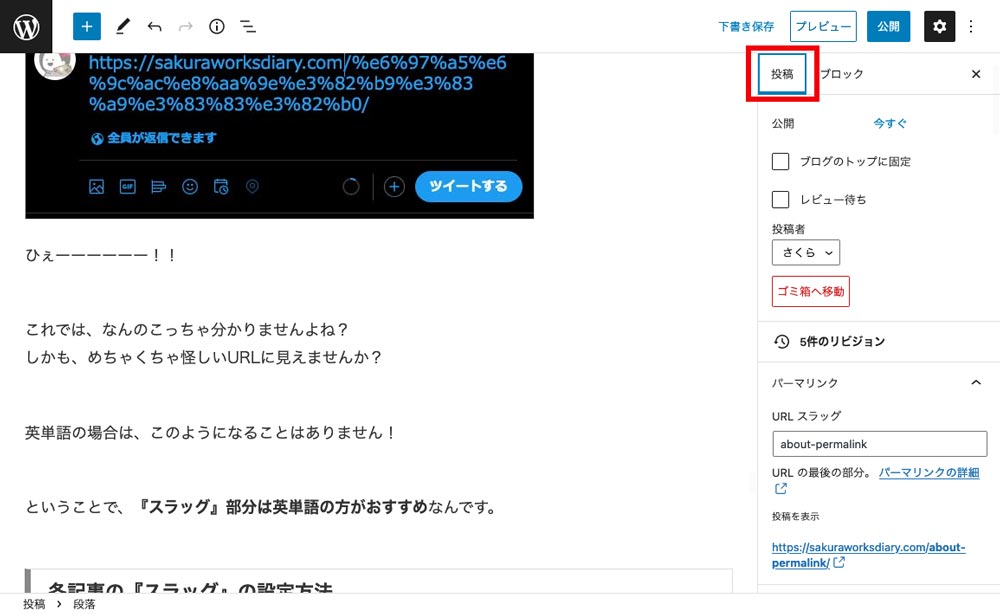
まとめ
『パーマリンク』という言葉は普段の生活では聞き慣れないので、難しく思っていた方もおられると思います。
ですが、分かってしまえば簡単ですよね!
ワードプレスの『パーマリンク』の設定は後から変更しない方が良いので、最初の段階でしっかりと理解して設定しておくことをおすすめします。







コメント